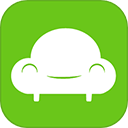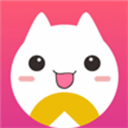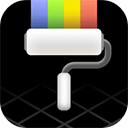windows11重置电脑-Windows11重置电脑找不到恢复环境
2025-02-05 08:40:48作者:饭克斯
在使用Windows 11操作系统的过程中,有时候用户可能会遇到一些性能问题或者软件故障。这种情况下重置电脑是一种有效的解决方案。但是有些用户在尝试重置电脑时,可能会遭遇“找不到恢复环境”的问题,这让他们感到困惑和无助。在本文中我们将讨论如何解决这一问题,并为您提供一些简单的步骤来顺利重置Windows 11电脑。
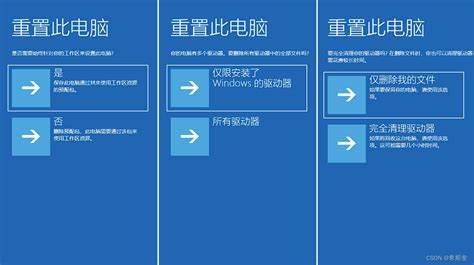
首先让我们了解一下Windows 11的重置功能。重置电脑的过程可以让用户恢复到出厂设置,或者保留个人文件,删除已安装的应用程序和设置。这种功能对于修复系统问题、清理不必要的文件以及提高电脑运行速度非常有帮助。但是重置功能必须依赖于恢复环境(或称为恢复分区),当此环境丢失或损坏时,就会出现找不到恢复环境的问题。
找不到恢复环境的原因
“找不到恢复环境”这一问题可能由多个原因造成,主要包括以下几种:
恢复分区被删除:有时候,用户在磁盘管理中可能会无意中删除了恢复分区,导致系统无法访问恢复环境。
系统文件损坏:系统中的某些文件损坏或缺失,可能导致恢复环境无法启动。
病毒感染:恶意软件攻击可能会破坏系统文件,导致恢复功能无法正常工作。
系统更新失败:在某些情况下,更新操作未完成或出现错误,可能造成恢复环境无法使用。
解决方案
对于无法找到恢复环境的问题,我们可以尝试以下几种解决方案:
1. 使用Windows 11安装媒体
如果Windows 11的恢复环境不可用,我们可以利用Windows 11的安装媒体来进行重置。您可以从Microsoft官方网站下载Windows 11的安装镜像,并制作一个可启动的USB闪存驱动器。然后按以下步骤操作:
将制作好的USB闪存驱动器插入电脑,并重启电脑。
在启动时按下特定的功能键(如F2、F12或Delete,具体取决于您的电脑品牌)进入BIOS设置。
设置USB闪存驱动器为第一启动项,然后保存并退出BIOS。
电脑将从USB启动,选择“修复计算机”,然后按提示进行重置操作。
2. 通过高级启动选项恢复系统
如果您的电脑仍能启动进入Windows 11,您可以尝试通过“高级启动选项”进行重置:
点击“开始”按钮,选择“设置”图标。
在设置中选择“系统”,然后下拉找到“恢复”。
在“恢复”页面中,找到“高级启动”,点击“立即重启”。
电脑重启后会进入高级启动选项,选择“故障排除” > “重置此电脑”,按照指示进行重置。
3. 检查并修复系统文件
有时候操作系统中的文件损坏也可能导致恢复环境无法找到。您可以通过以下步骤检查并修复系统文件:
右键点击“开始”按钮,选择“Windows终端(管理员)”。
在终端中输入以下命令:sfc /scannow,然后按下Enter。
等待扫描和修复过程完成,然后重启计算机。
在使用Windows 11时,“找不到恢复环境”的问题可能会带来使用上的困扰,但大多数情况下我们都可以通过上述几种方式来解决。建议用户在日常使用中定期备份重要数据,并合理管理系统更新,以减少系统故障的可能性。如果以上解决方案仍无法解决问题,建议考虑咨询专业的技术支持或进行更深层次的诊断与维修。
通过这些措施,我们希望能够帮助您顺利重置Windows 11电脑,为您的日常使用带来更流畅的体验。
相关攻略
- win10启动后桌面黑屏只有鼠标标志
- windows命令行查看电脑配置
- win7电脑设置自动关机怎么设置
- win10开机突然变慢了2分钟
- WPS表格常用技巧大揭秘:掌握十个基础技能轻松提升办公效率
- window10的命令在哪里
- win7提示资源管理器已停止工作怎么办
- win2008设置定时关机-windows2008定时关机
- Win10系统怎么升级win11
- win10如何设置定时关机-win10设置定时关机最简单方法
- windows10安全模式-windows10安全模式修改密码
- Windows7系统突然黑屏原因及解决方法解析
- windows命令行语句
- windows每日定时关机
- win10电脑强制开机
- winform字体缩放dpi